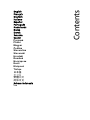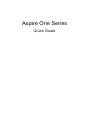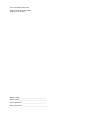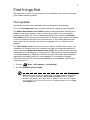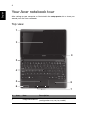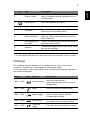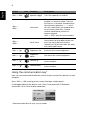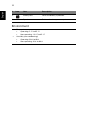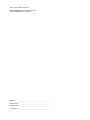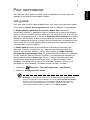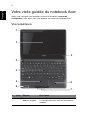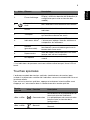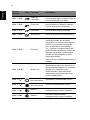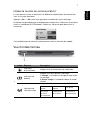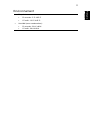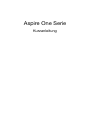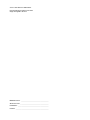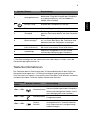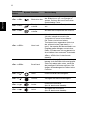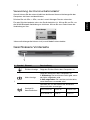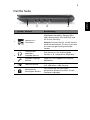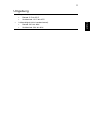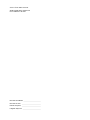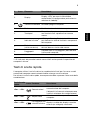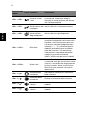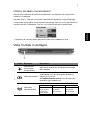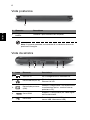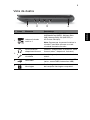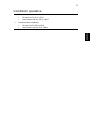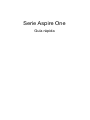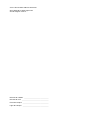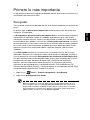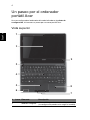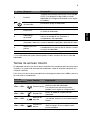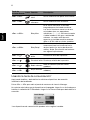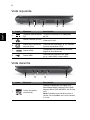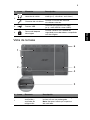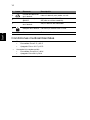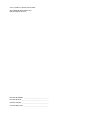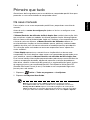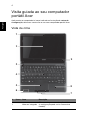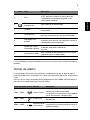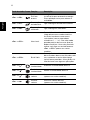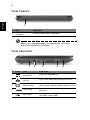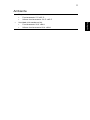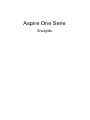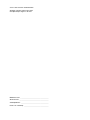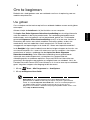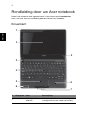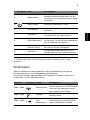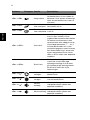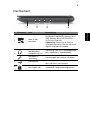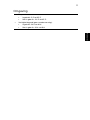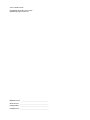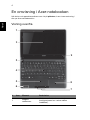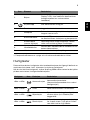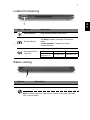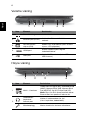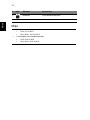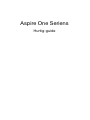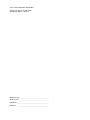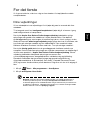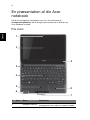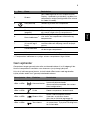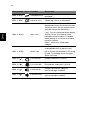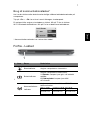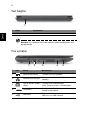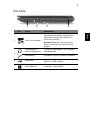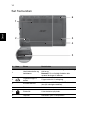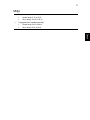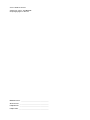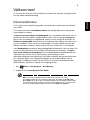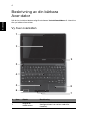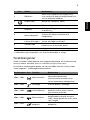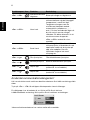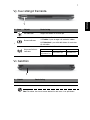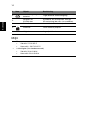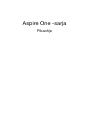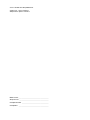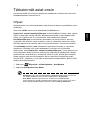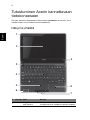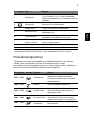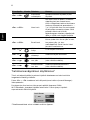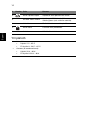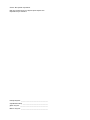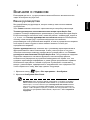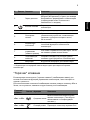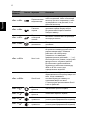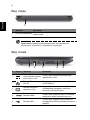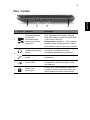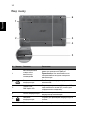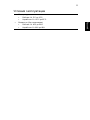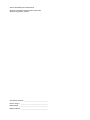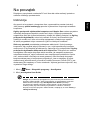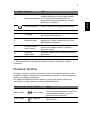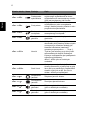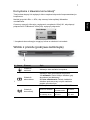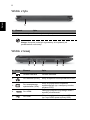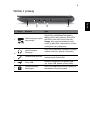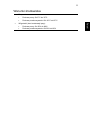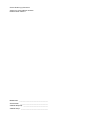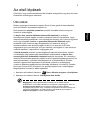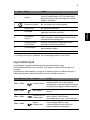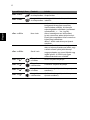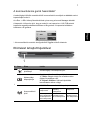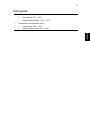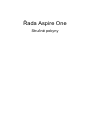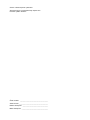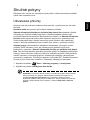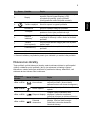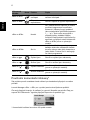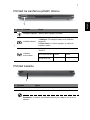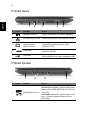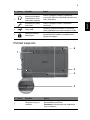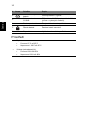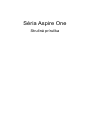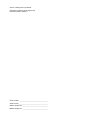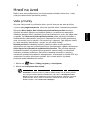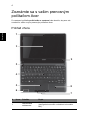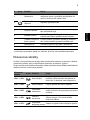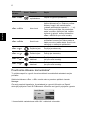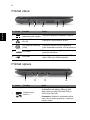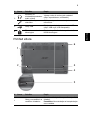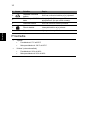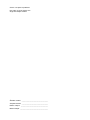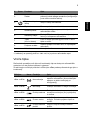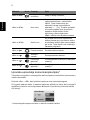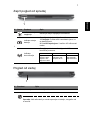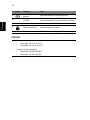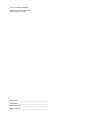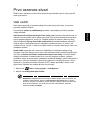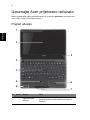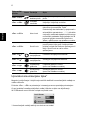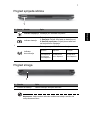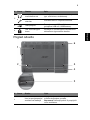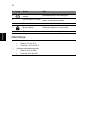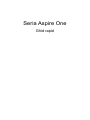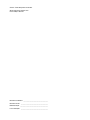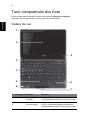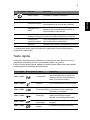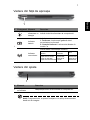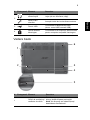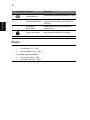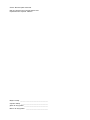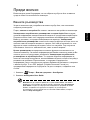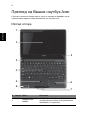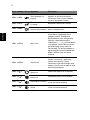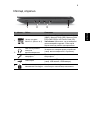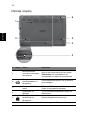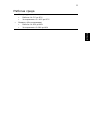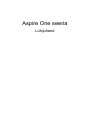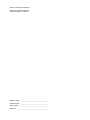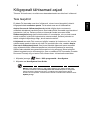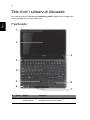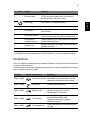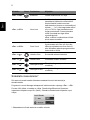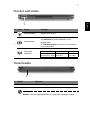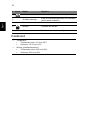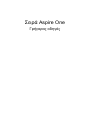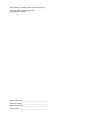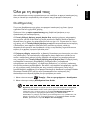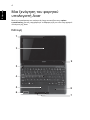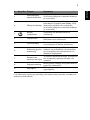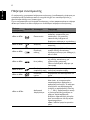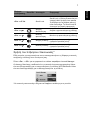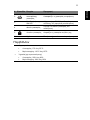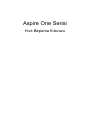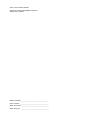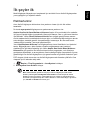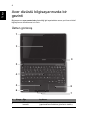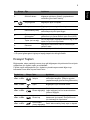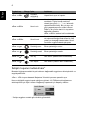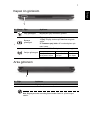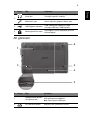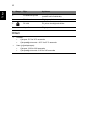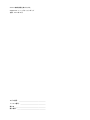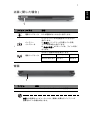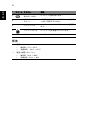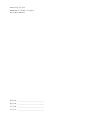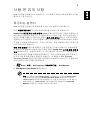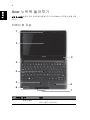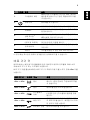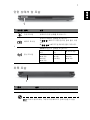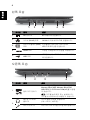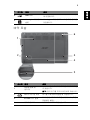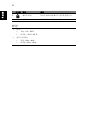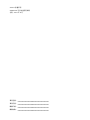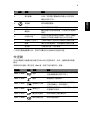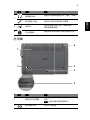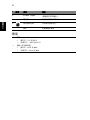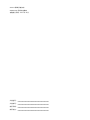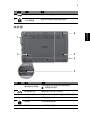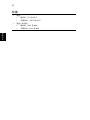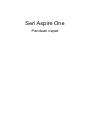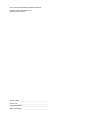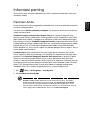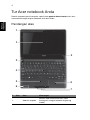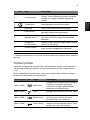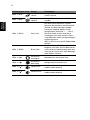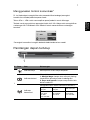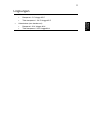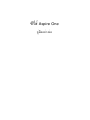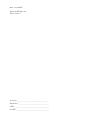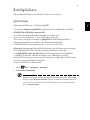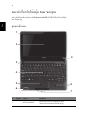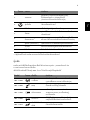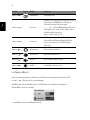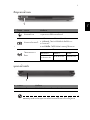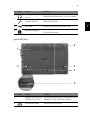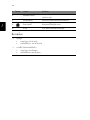Pagina se încarcă...
Pagina se încarcă...
Pagina se încarcă...
Pagina se încarcă...
Pagina se încarcă...
Pagina se încarcă...
Pagina se încarcă...
Pagina se încarcă...
Pagina se încarcă...
Pagina se încarcă...
Pagina se încarcă...
Pagina se încarcă...
Pagina se încarcă...
Pagina se încarcă...
Pagina se încarcă...
Pagina se încarcă...
Pagina se încarcă...
Pagina se încarcă...
Pagina se încarcă...
Pagina se încarcă...
Pagina se încarcă...
Pagina se încarcă...
Pagina se încarcă...
Pagina se încarcă...
Pagina se încarcă...
Pagina se încarcă...
Pagina se încarcă...
Pagina se încarcă...
Pagina se încarcă...
Pagina se încarcă...
Pagina se încarcă...
Pagina se încarcă...
Pagina se încarcă...
Pagina se încarcă...
Pagina se încarcă...
Pagina se încarcă...
Pagina se încarcă...
Pagina se încarcă...
Pagina se încarcă...
Pagina se încarcă...
Pagina se încarcă...
Pagina se încarcă...
Pagina se încarcă...
Pagina se încarcă...
Pagina se încarcă...
Pagina se încarcă...
Pagina se încarcă...
Pagina se încarcă...
Pagina se încarcă...
Pagina se încarcă...
Pagina se încarcă...
Pagina se încarcă...
Pagina se încarcă...
Pagina se încarcă...
Pagina se încarcă...
Pagina se încarcă...
Pagina se încarcă...
Pagina se încarcă...
Pagina se încarcă...
Pagina se încarcă...
Pagina se încarcă...
Pagina se încarcă...
Pagina se încarcă...
Pagina se încarcă...
Pagina se încarcă...
Pagina se încarcă...
Pagina se încarcă...
Pagina se încarcă...
Pagina se încarcă...
Pagina se încarcă...
Pagina se încarcă...
Pagina se încarcă...
Pagina se încarcă...
Pagina se încarcă...
Pagina se încarcă...
Pagina se încarcă...
Pagina se încarcă...
Pagina se încarcă...
Pagina se încarcă...
Pagina se încarcă...
Pagina se încarcă...
Pagina se încarcă...
Pagina se încarcă...
Pagina se încarcă...
Pagina se încarcă...
Pagina se încarcă...
Pagina se încarcă...
Pagina se încarcă...
Pagina se încarcă...
Pagina se încarcă...
Pagina se încarcă...
Pagina se încarcă...
Pagina se încarcă...
Pagina se încarcă...
Pagina se încarcă...
Pagina se încarcă...
Pagina se încarcă...
Pagina se încarcă...
Pagina se încarcă...
Pagina se încarcă...
Pagina se încarcă...
Pagina se încarcă...
Pagina se încarcă...
Pagina se încarcă...
Pagina se încarcă...
Pagina se încarcă...
Pagina se încarcă...
Pagina se încarcă...
Pagina se încarcă...
Pagina se încarcă...
Pagina se încarcă...
Pagina se încarcă...
Pagina se încarcă...
Pagina se încarcă...
Pagina se încarcă...
Pagina se încarcă...
Pagina se încarcă...
Pagina se încarcă...
Pagina se încarcă...
Pagina se încarcă...
Pagina se încarcă...
Pagina se încarcă...
Pagina se încarcă...
Pagina se încarcă...
Pagina se încarcă...
Pagina se încarcă...
Pagina se încarcă...
Pagina se încarcă...
Pagina se încarcă...
Pagina se încarcă...
Pagina se încarcă...
Pagina se încarcă...
Pagina se încarcă...
Pagina se încarcă...
Pagina se încarcă...
Pagina se încarcă...
Pagina se încarcă...
Pagina se încarcă...
Pagina se încarcă...
Pagina se încarcă...
Pagina se încarcă...
Pagina se încarcă...
Pagina se încarcă...
Pagina se încarcă...
Pagina se încarcă...
Pagina se încarcă...
Pagina se încarcă...
Pagina se încarcă...
Pagina se încarcă...
Pagina se încarcă...
Pagina se încarcă...
Pagina se încarcă...
Pagina se încarcă...
Pagina se încarcă...
Pagina se încarcă...
Pagina se încarcă...
Pagina se încarcă...
Pagina se încarcă...
Pagina se încarcă...
Pagina se încarcă...
Pagina se încarcă...
Pagina se încarcă...
Pagina se încarcă...
Pagina se încarcă...
Pagina se încarcă...
Pagina se încarcă...
Pagina se încarcă...
Pagina se încarcă...
Pagina se încarcă...
Pagina se încarcă...
Pagina se încarcă...
Pagina se încarcă...
Pagina se încarcă...
Pagina se încarcă...
Pagina se încarcă...
Pagina se încarcă...
Pagina se încarcă...
Pagina se încarcă...
Pagina se încarcă...
Pagina se încarcă...
Pagina se încarcă...
Pagina se încarcă...
Pagina se încarcă...
Pagina se încarcă...
Pagina se încarcă...
Pagina se încarcă...
Pagina se încarcă...
Pagina se încarcă...
Pagina se încarcă...
Pagina se încarcă...
Pagina se încarcă...
Pagina se încarcă...
Pagina se încarcă...
Pagina se încarcă...
Pagina se încarcă...
Pagina se încarcă...
Pagina se încarcă...
Pagina se încarcă...
Pagina se încarcă...
Pagina se încarcă...

Seria Aspire One
Ghid rapid

Numărul modelului: _____________________________
Numărul seriei: ________________________________
Data achiziţiei: _________________________________
Locul achiziţiei: ________________________________
© 2011 Toate drepturile rezervate.
Ghid rapid seria Aspire One
Prima ediţie: 06/2011

3
Română
Înainte de toate
Dorim să vă mulţumim pentru că aţi ales un computer portabil Acer pentru a
răspunde nevoilor dvs privind un computer mobil.
Ghidurile dumneavoastră
Pentru a vă ajuta să folosiţi computerul portabil Acer, am conceput un set de ghiduri:
Primul dintre acestea, posterul de configurare vă ajută să începeţi configurarea
computerului.
Ghid general de utilizare seria Aspire One conţine informaţii utile valabile pentru
toate modelele din gama Aspire. Acest ghid acoperă subiecte de bază, cum ar fi
utilizarea tastaturii, a sistemului audio etc. Vă rugăm să reţineţi că prin natura sa
Ghidul general de utilizare se referă ocazional la funcţii sau caracteristici care sunt
incluse doar în anumite modele ale seriei şi nu neapărat în modelul cumpărat de
dumneavoastră. Astfel de cazuri sunt marcate în manuale prin texte cum ar fi "doar
pentru anumite modele".
Ghid rapid vă prezintă caracteristicile şi funcţiile de bază ale noului dvs. computer.
Pentru mai multe informaţii privind modul în care computerul vă poate ajuta să fiţi
mai productiv, consultaţi Ghid general de utilizare seria Aspire One. Acest ghid
conţine informaţii detaliate despre astfel de subiecte, precum utilitarele de sistem,
recuperarea datelor, opţiunile de extensie şi depanarea. În plus, acesta conţine
informa
ţii despre garanţie, reglementări generale şi note de siguranţă pentru
computerul dvs portabil. Este disponibil în Format de document portabil (PDF) şi
vine preîncărcat pe computerul dvs. portabil. Urmaţi aceşti paşi pentru a-l accesa:
1Faceţi clic pe Pornire > Toate programele > AcerSystem.
2Faceţi clic pe AcerSystem User Guide.
Notă: Vizualizarea fişierului necesită Adobe Reader. Dacă Adobe Reader nu
este instalat pe computerul dvs., daţi clic pe AcerSystem User Guide pentru a
executa mai întâi programul de instalare Adobe Reader. Urmaţi instrucţiunile de
pe ecran pentru a încheia instalarea. Pentru instrucţiuni privind modul de
utilizare a Adobe Reader, accesaţi meniul Ajutor şi asistenţă.

4
Română
Turul computerului dvs Acer
După configurarea computerului, aşa cum se arată în afişul de configurare,
permiteţi-ne să vă prezentăm noul dvs. computer portabil Acer.
Vedere de sus
# Pictogramă Element Descriere
1
Cameră Web
integrată
Cameră Web pentru comunicare video
(configuraţia poate diferi în funcţie de model).
2 Ecran de afişaj
Mai este numit şi Afişaj cu cristale lichide
(LCD) şi afişează activitatea computerului
(configuraţia poate diferi în funcţie de model).
1
3
2
4
5
6
7
8
9

5
Română
1. Indicatoarele de pe panoul frontal sunt vizibile chiar şi atunci când capacul
computerului este închis.
Taste rapide
Computerul foloseşte tastele rapide sau combinaţiile de taste pentru a accesa
majoritatea comenzilor precum luminozitatea ecranului şi volumul.
Pentru a activa tastele rapide, apăsaţi şi menţineţi tasta <Fn> înainte de a apăsa
cealaltă tastă din combinaţia de tastă rapidă.
3 Buton Pornire Porneşte şi opreşte computerul.
4 Tastatură Pentru introducerea datelor în computer.
5 Zona de atingere
Dispozitiv de indicare sensibil la atingere care
funcţionează ca un mouse de computer.
6
Indicatoare de
stare
1
Diode electroluminiscente (LED-uri), care se
aprind pentru a indica starea funcţiilor şi
componentelor computerului.
7
Butoane clic
(stânga şi dreapta)
Butoanele stânga şi dreapta funcţionează ca
butoanele stânga şi dreapta ale mausului.
8
Placă pentru
sprijinirea palmei
Zonă confortabilă de sprijin pentru mână
atunci când folosiţi computerul.
9 Microfon Microfon intern pentru înregistrarea sunetului.
Tastă rapidă Pictogramă Funcţie Descriere
<Fn> + <F3> Comunicaţii
Activează/dezactivează dispozitivele
de comunicaţie ale computerului.
(Dispozitivele de comunicaţie pot
diferi în funcţie de model.)
<Fn> + <F4> Repaus Pune computerul în modul Repaus.
<Fn> + <F5> Comutare afişaj
Comută între ecranul notebook-ului
şi un monitor extern (dacă este
conectat), sau ambele.
<Fn> + <F6> Ecran gol
Opreşte lumina de fundal a ecranului
pentru a economisi energie.
Apăsaţi orice tastă pentru reveni.
<Fn> + <F7>
Comutare zonă
de atingere
Activează şi dezactivează zona de
atingere.
<Fn> + <F8>
Comutare
difuzor
Porneşte şi opreşte difuzoarele.
# Pictogramă Element Descriere

6
Română
Utilizarea tastei de comunicaţie*
Aici puteţi activa şi dezactiva diversele dispozitive de conectare wireless din
computerul dumneavoastră.
Apăsaţi <Fn> + <F3> pentru a deschide fereastra panoului Launch Manager.
Un comutator roşu indică dezactivarea dispozitivului. Daţi clic pe Pornit pentru a
activa conexiunea Wi-Fi/Bluetooth. Daţi clic pe Oprit pentru a dezactiva conexiunea.
* Dispozitivele de comunicaţie pot diferi în funcţie de model.
<Fn> + <F11> Num Lock
Când tasta Num Lock este activă,
tastatura încorporată este în mod
numeric. Tasta funcţionează ca un
calculator (complet cu operatori
aritmetici +, -, *, şi /). Folosiţi acest
mod când trebuie să introduceţi
multe date numerice. O soluţie mai
bună ar fi conectarea la o tastatură
externă.
<Fn> + <F11> doar pentru anumite
modele.
<Fn> + <F12> Scroll Lock
Când tasta Scroll Lock este activă,
ecranul se deplasează cu un rând în
sus sau în jos atunci când apăsaţi
tastele săgeată sus sau săgeată jos.
Scroll Lock nu funcţionează cu
anumite aplicaţ
ii.
<Fn> + < >
Luminozitate
mărită
Măreşte luminozitatea afişajului.
<Fn> + < >
Luminozitate
scăzută
Reduce luminozitatea afişajului.
<Fn> + < >
Volum mărit
Măreşte volumul sunetului
(doar pentru anumite modele)
<Fn> + < >
Volum scăzut
Reduce volumul sunetului
(doar pentru anumite modele)
Tastă rapidă Pictogramă Funcţie Descriere

7
Română
Vedere din faţă de aproape
Vedere din spate
Notă: Computerul dvs. ar putea fi echipat cu un alt tip de acumulator
decât cel din imagine.
# Pictogramă Element Descriere
1
Indicator de
alimentare cu
energie
Indică nivelul de alimentare al computerului.
Indicator
baterie
Indică starea bateriei computerului.
1. Încărcare: Lumina este galbenă când
acumulatorul se încarcă.
2. Complet încărcat: Lumina este albastre în
modul c.a.
Indicator
comunicare
Indică starea comunicaţiei 3G/Wi-Fi.
# Element Descriere
1
Nişa pentru
acumulator
Adăposteşte setul de acumulatori ai computerului.
1
Indicator luminos
albastru
Indicator luminos
portocaliu
Stins
Reţea 3G activată/
Reţea Wi-Fi activată
Reţea 3G activată/
Reţea Wi-Fi dezactivată
Reţea 3G
dezactivată/
Reţea Wi-Fi
activată
Reţea 3G
dezactivată/
Reţea Wi-Fi
dezactivată
1

8
Română
Vedere din stânga
Vedere din dreapta
# Pictogramă Element Descriere
1Mufă c.c. intrare Conectează la un adaptor de c.a.
2
Port Ethernet
(RJ-45)
Conectează la o reţea Ethernet 10/100.
3
Port pentru afişaj
extern (VGA)
Conectează la un dispozitiv de afişare
(de ex. monitor extern sau proiector LCD).
4Port HDMI
Acceptă conexiuni video digitale de înaltă
definiţie.
5Port USB
Conectează la dispozitivele USB
(de ex. maus USB, cameră USB).
# Pictogramă Element Descriere
1
Cititor de cartele
multi-in-1
Acceptă carduri Secure Digital (SD),
MultiMediaCard (MMC), Memory Stick
(MS), Memory Stick PRO (MS PRO) şi
xD-Picture Card (xD).
Notă: Apăsaţi pentru a extrage/a instala
cardul. Nu poate fi citit decât un singur
card o dată.
21 3 54
2143

9
Română
Vedere bază
2
Mufă de căşti/
difuzor/ieşire
Conectează la dispozitivele audio de
ieşire (de ex. difuzoare, căşti).
Mufă intrare
microfon
Acceptă intrări de la microfoane externe.
3 Porturi USB
Conectează la dispozitivele USB
(de ex. maus USB, cameră USB).
4
Slot de blocare
Kensington
Conectează la un dispozitiv de securitate
pentru computer compatibil Kensington.
# Pictogramă Element Descriere
1
Orificii de ventilaţie şi
ventilator de răcire
Permit computerului să rămână rece,
chiar şi după utilizarea prelungită.
Notă: Nu acoperiţi sau obstrucţionaţi
deschiderea ventilatorului.
# Pictogramă Element Descriere
1
2
3
4
5
6

10
Română
Mediu
2
Zăvor de eliberare a
acumulatorului
Eliberează acumulatorul pentru a fi scos.
3Slot cartelă SIM 3G
Acceptă o cartelă SIM 3G, pentru
conectivitate 3G (doar pentru anumite
modele).
4
Nişa pentru
acumulator
Adăposteşte setul de acumulatori ai
computerului.
5 Blocaj acumulator Blochează acumulatorul în poziţie.
6 Difuzor Emite sunet din computerul dvs.
• Temperatură:
• Funcţionare: 5°C - 35°C
• Nefuncţionare: -20°C - 65°C
• Umiditate (fără condensare):
• Funcţionare: 20% - 80%
• Nefuncţionare: 20% - 80%
# Pictogramă Element Descriere
Pagina se încarcă...
Pagina se încarcă...
Pagina se încarcă...
Pagina se încarcă...
Pagina se încarcă...
Pagina se încarcă...
Pagina se încarcă...
Pagina se încarcă...
Pagina se încarcă...
Pagina se încarcă...
Pagina se încarcă...
Pagina se încarcă...
Pagina se încarcă...
Pagina se încarcă...
Pagina se încarcă...
Pagina se încarcă...
Pagina se încarcă...
Pagina se încarcă...
Pagina se încarcă...
Pagina se încarcă...
Pagina se încarcă...
Pagina se încarcă...
Pagina se încarcă...
Pagina se încarcă...
Pagina se încarcă...
Pagina se încarcă...
Pagina se încarcă...
Pagina se încarcă...
Pagina se încarcă...
Pagina se încarcă...
Pagina se încarcă...
Pagina se încarcă...
Pagina se încarcă...
Pagina se încarcă...
Pagina se încarcă...
Pagina se încarcă...
Pagina se încarcă...
Pagina se încarcă...
Pagina se încarcă...
Pagina se încarcă...
Pagina se încarcă...
Pagina se încarcă...
Pagina se încarcă...
Pagina se încarcă...
Pagina se încarcă...
Pagina se încarcă...
Pagina se încarcă...
Pagina se încarcă...
Pagina se încarcă...
Pagina se încarcă...
Pagina se încarcă...
Pagina se încarcă...
Pagina se încarcă...
Pagina se încarcă...
Pagina se încarcă...
Pagina se încarcă...
Pagina se încarcă...
Pagina se încarcă...
Pagina se încarcă...
Pagina se încarcă...
Pagina se încarcă...
Pagina se încarcă...
Pagina se încarcă...
Pagina se încarcă...
Pagina se încarcă...
Pagina se încarcă...
Pagina se încarcă...
Pagina se încarcă...
Pagina se încarcă...
Pagina se încarcă...
Pagina se încarcă...
Pagina se încarcă...
Pagina se încarcă...
Pagina se încarcă...
Pagina se încarcă...
Pagina se încarcă...
Pagina se încarcă...
Pagina se încarcă...
Pagina se încarcă...
Pagina se încarcă...
Pagina se încarcă...
Pagina se încarcă...
Pagina se încarcă...
Pagina se încarcă...

Seri Aspire One
Panduan cepat
Pagina se încarcă...
Pagina se încarcă...
Pagina se încarcă...
Pagina se încarcă...
Pagina se încarcă...
Pagina se încarcă...
Pagina se încarcă...
Pagina se încarcă...
Pagina se încarcă...
Pagina se încarcă...
Pagina se încarcă...
Pagina se încarcă...
Pagina se încarcă...
Pagina se încarcă...
Pagina se încarcă...
Pagina se încarcă...
Pagina se încarcă...
Pagina se încarcă...
Pagina se încarcă...
Pagina se încarcă...
Pagina se încarcă...
-
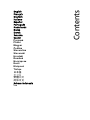 1
1
-
 2
2
-
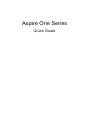 3
3
-
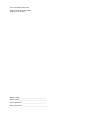 4
4
-
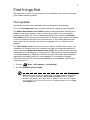 5
5
-
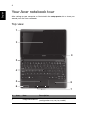 6
6
-
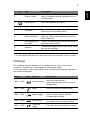 7
7
-
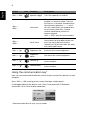 8
8
-
 9
9
-
 10
10
-
 11
11
-
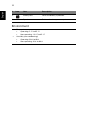 12
12
-
 13
13
-
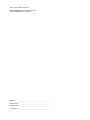 14
14
-
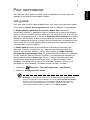 15
15
-
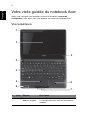 16
16
-
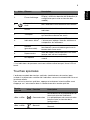 17
17
-
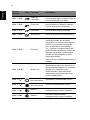 18
18
-
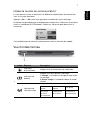 19
19
-
 20
20
-
 21
21
-
 22
22
-
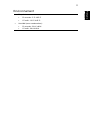 23
23
-
 24
24
-
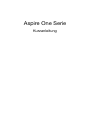 25
25
-
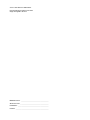 26
26
-
 27
27
-
 28
28
-
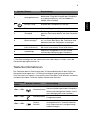 29
29
-
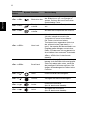 30
30
-
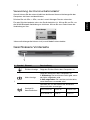 31
31
-
 32
32
-
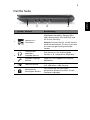 33
33
-
 34
34
-
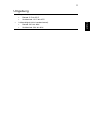 35
35
-
 36
36
-
 37
37
-
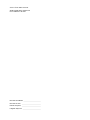 38
38
-
 39
39
-
 40
40
-
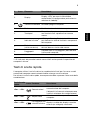 41
41
-
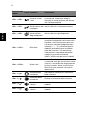 42
42
-
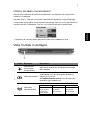 43
43
-
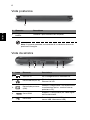 44
44
-
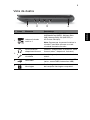 45
45
-
 46
46
-
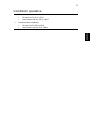 47
47
-
 48
48
-
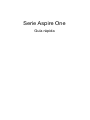 49
49
-
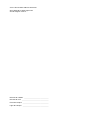 50
50
-
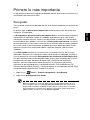 51
51
-
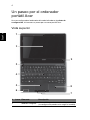 52
52
-
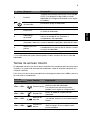 53
53
-
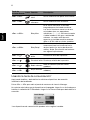 54
54
-
 55
55
-
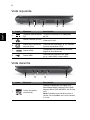 56
56
-
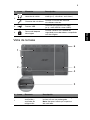 57
57
-
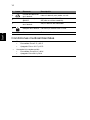 58
58
-
 59
59
-
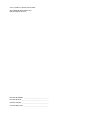 60
60
-
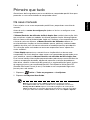 61
61
-
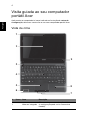 62
62
-
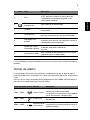 63
63
-
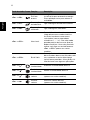 64
64
-
 65
65
-
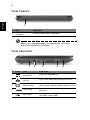 66
66
-
 67
67
-
 68
68
-
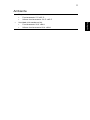 69
69
-
 70
70
-
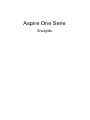 71
71
-
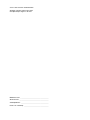 72
72
-
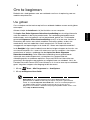 73
73
-
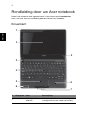 74
74
-
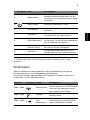 75
75
-
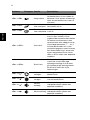 76
76
-
 77
77
-
 78
78
-
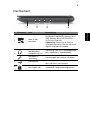 79
79
-
 80
80
-
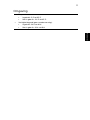 81
81
-
 82
82
-
 83
83
-
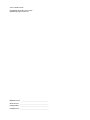 84
84
-
 85
85
-
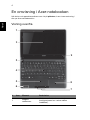 86
86
-
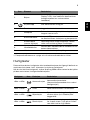 87
87
-
 88
88
-
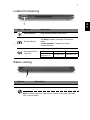 89
89
-
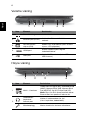 90
90
-
 91
91
-
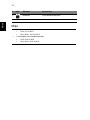 92
92
-
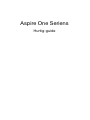 93
93
-
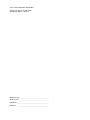 94
94
-
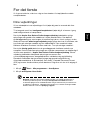 95
95
-
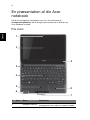 96
96
-
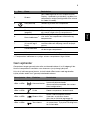 97
97
-
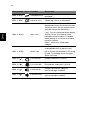 98
98
-
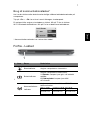 99
99
-
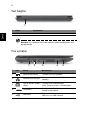 100
100
-
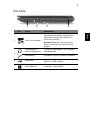 101
101
-
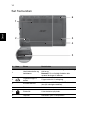 102
102
-
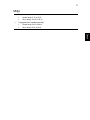 103
103
-
 104
104
-
 105
105
-
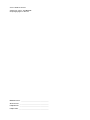 106
106
-
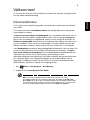 107
107
-
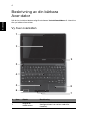 108
108
-
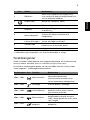 109
109
-
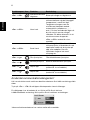 110
110
-
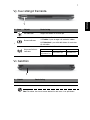 111
111
-
 112
112
-
 113
113
-
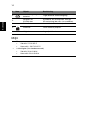 114
114
-
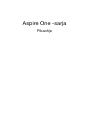 115
115
-
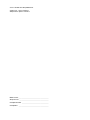 116
116
-
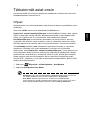 117
117
-
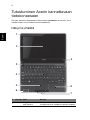 118
118
-
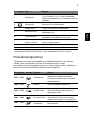 119
119
-
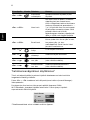 120
120
-
 121
121
-
 122
122
-
 123
123
-
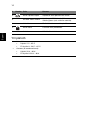 124
124
-
 125
125
-
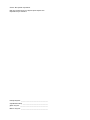 126
126
-
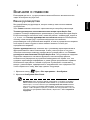 127
127
-
 128
128
-
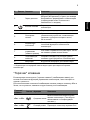 129
129
-
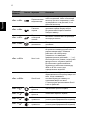 130
130
-
 131
131
-
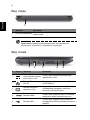 132
132
-
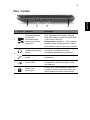 133
133
-
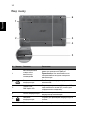 134
134
-
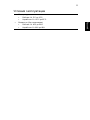 135
135
-
 136
136
-
 137
137
-
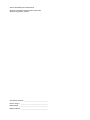 138
138
-
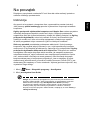 139
139
-
 140
140
-
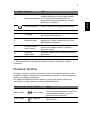 141
141
-
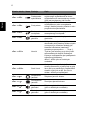 142
142
-
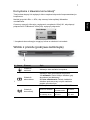 143
143
-
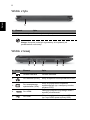 144
144
-
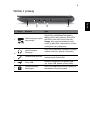 145
145
-
 146
146
-
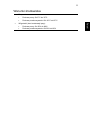 147
147
-
 148
148
-
 149
149
-
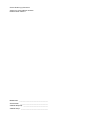 150
150
-
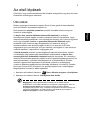 151
151
-
 152
152
-
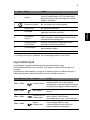 153
153
-
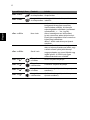 154
154
-
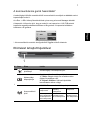 155
155
-
 156
156
-
 157
157
-
 158
158
-
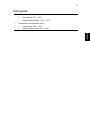 159
159
-
 160
160
-
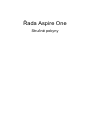 161
161
-
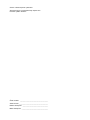 162
162
-
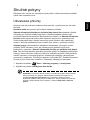 163
163
-
 164
164
-
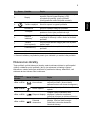 165
165
-
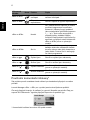 166
166
-
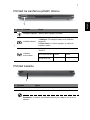 167
167
-
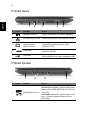 168
168
-
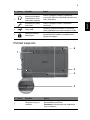 169
169
-
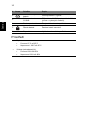 170
170
-
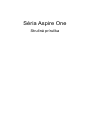 171
171
-
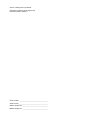 172
172
-
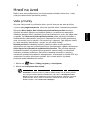 173
173
-
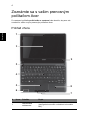 174
174
-
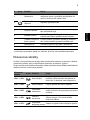 175
175
-
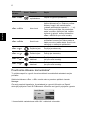 176
176
-
 177
177
-
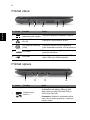 178
178
-
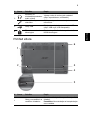 179
179
-
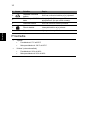 180
180
-
 181
181
-
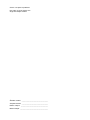 182
182
-
 183
183
-
 184
184
-
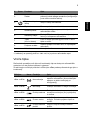 185
185
-
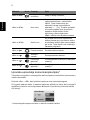 186
186
-
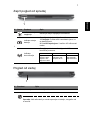 187
187
-
 188
188
-
 189
189
-
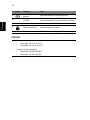 190
190
-
 191
191
-
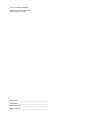 192
192
-
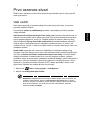 193
193
-
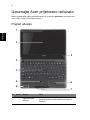 194
194
-
 195
195
-
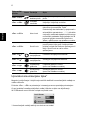 196
196
-
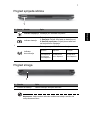 197
197
-
 198
198
-
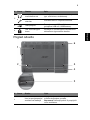 199
199
-
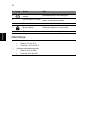 200
200
-
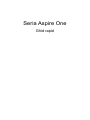 201
201
-
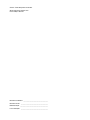 202
202
-
 203
203
-
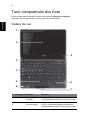 204
204
-
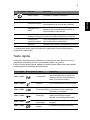 205
205
-
 206
206
-
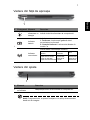 207
207
-
 208
208
-
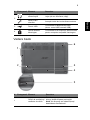 209
209
-
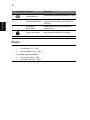 210
210
-
 211
211
-
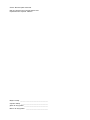 212
212
-
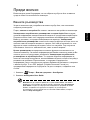 213
213
-
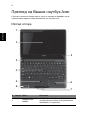 214
214
-
 215
215
-
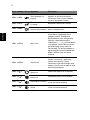 216
216
-
 217
217
-
 218
218
-
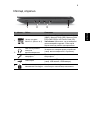 219
219
-
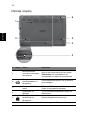 220
220
-
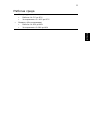 221
221
-
 222
222
-
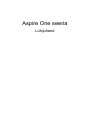 223
223
-
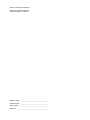 224
224
-
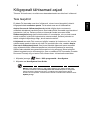 225
225
-
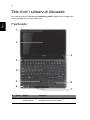 226
226
-
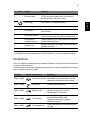 227
227
-
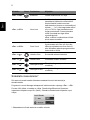 228
228
-
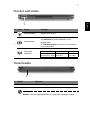 229
229
-
 230
230
-
 231
231
-
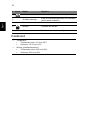 232
232
-
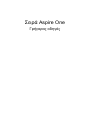 233
233
-
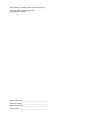 234
234
-
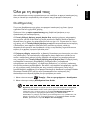 235
235
-
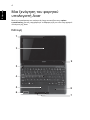 236
236
-
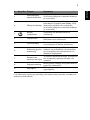 237
237
-
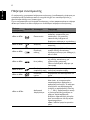 238
238
-
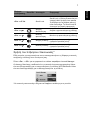 239
239
-
 240
240
-
 241
241
-
 242
242
-
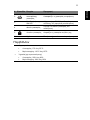 243
243
-
 244
244
-
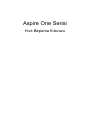 245
245
-
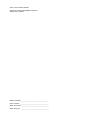 246
246
-
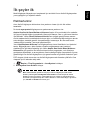 247
247
-
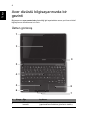 248
248
-
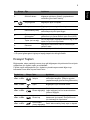 249
249
-
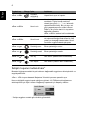 250
250
-
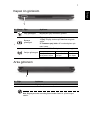 251
251
-
 252
252
-
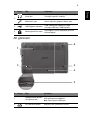 253
253
-
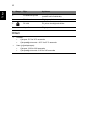 254
254
-
 255
255
-
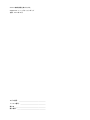 256
256
-
 257
257
-
 258
258
-
 259
259
-
 260
260
-
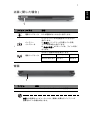 261
261
-
 262
262
-
 263
263
-
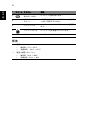 264
264
-
 265
265
-
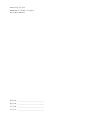 266
266
-
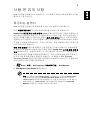 267
267
-
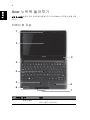 268
268
-
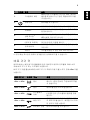 269
269
-
 270
270
-
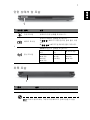 271
271
-
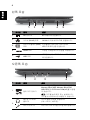 272
272
-
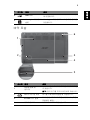 273
273
-
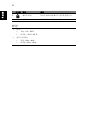 274
274
-
 275
275
-
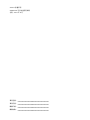 276
276
-
 277
277
-
 278
278
-
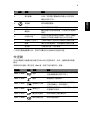 279
279
-
 280
280
-
 281
281
-
 282
282
-
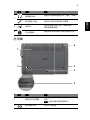 283
283
-
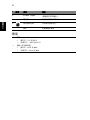 284
284
-
 285
285
-
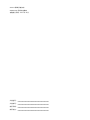 286
286
-
 287
287
-
 288
288
-
 289
289
-
 290
290
-
 291
291
-
 292
292
-
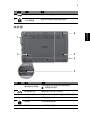 293
293
-
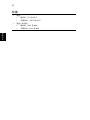 294
294
-
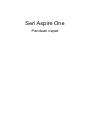 295
295
-
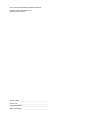 296
296
-
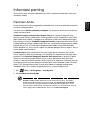 297
297
-
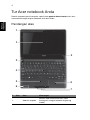 298
298
-
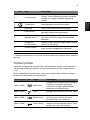 299
299
-
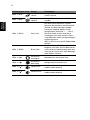 300
300
-
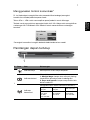 301
301
-
 302
302
-
 303
303
-
 304
304
-
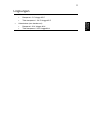 305
305
-
 306
306
-
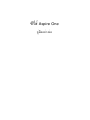 307
307
-
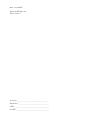 308
308
-
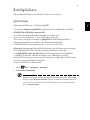 309
309
-
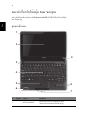 310
310
-
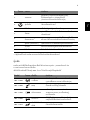 311
311
-
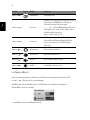 312
312
-
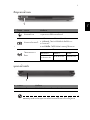 313
313
-
 314
314
-
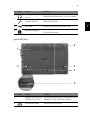 315
315
-
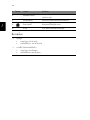 316
316
Acer Aspire One D270 Manualul proprietarului
- Tip
- Manualul proprietarului
- Acest manual este potrivit și pentru
în alte limbi
- Türkçe: Acer Aspire One D270 El kitabı
- français: Acer Aspire One D270 Le manuel du propriétaire
- čeština: Acer Aspire One D270 Návod k obsluze
- русский: Acer Aspire One D270 Инструкция по применению
- English: Acer Aspire One D270 Owner's manual
- slovenčina: Acer Aspire One D270 Návod na obsluhu
- suomi: Acer Aspire One D270 Omistajan opas
- polski: Acer Aspire One D270 Instrukcja obsługi
- eesti: Acer Aspire One D270 Omaniku manuaal
- Deutsch: Acer Aspire One D270 Bedienungsanleitung
- 日本語: Acer Aspire One D270 取扱説明書
- italiano: Acer Aspire One D270 Manuale del proprietario
- español: Acer Aspire One D270 El manual del propietario
- svenska: Acer Aspire One D270 Bruksanvisning
- dansk: Acer Aspire One D270 Brugervejledning
- português: Acer Aspire One D270 Manual do proprietário
- Nederlands: Acer Aspire One D270 de handleiding
Lucrări înrudite
-
Acer AOD255E Ghid de inițiere rapidă
-
Acer Aspire 5734Z Ghid de inițiere rapidă
-
Acer AO722 Ghid de inițiere rapidă
-
Acer AOD257 Ghid de inițiere rapidă
-
Acer Aspire 3820T Ghid de inițiere rapidă
-
Acer Aspire 8943G Ghid de inițiere rapidă
-
Acer ASPIRE 4625 Ghid de inițiere rapidă
-
Acer 4553 Ghid de inițiere rapidă
-
Acer Aspire 4745 Ghid de inițiere rapidă